前言
考虑到学习成本,之前一直在犹豫Unity 3D是否有学习的必要,因为对于这样一款专长3D游戏引擎的开发工具,并不在我的专长范围内。不过由于最近接触到VR/AR领域,需要学习一些3D的工具,而新版Unity 3D 对目前市面上一些主流的VR/AR软件开发较好的支持,也让其获得越来越多的VR/AR开发者的使用,同时Unity良好的跨平台特性,让我下定了学习的决心。
软件介绍
下载与安装
Unity软件官方地址:https://store.unity.com/cn。在这个地址上下载的不是完整的安装包,而是仍然需要联网下载的安装程序,所下载的功能模块是依据用户自己选择而定的。
安装Unity的时,我不得不吐槽一下,Unity官方提供的免费的personal版本,建议不要使用,直接破解吧。由于personal版本对使用者的条件有比较严格的限制,如果信息填写的条件不符合,软件的license是死活也激活不了。也不知道是我智商堪忧,还是软件开发者太傻逼,我在尝试使用personal版本时,它就硬生生的卡在severy界面,不管怎么选择填写信息都没用,就连个提示都不给,一副免费版爱用不用的架势,简直是浪费使用者的时间。
软件界面
尽管Unity 是作为一款3D游戏引擎而为人所知的,但是实际上它已经是一款十分完整的开发环境了。如下图所示为Unity的UI界面,和其他3D软件十分相似,其主要面板的作用在图中又做说明:
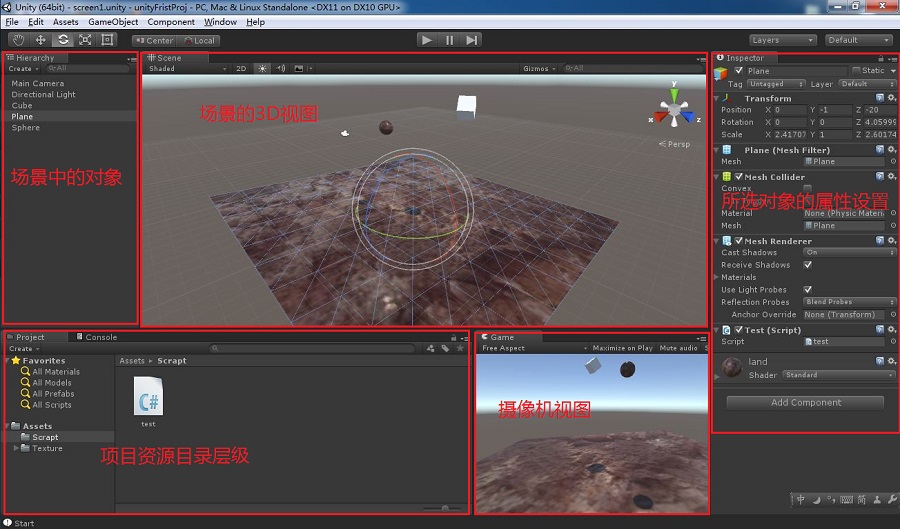
使用的脚本
Unity主要使用的脚本语言是C#或javascript,小工程比较适合选用
javasript,但是实际项目或比较大的工程就建议使用C#,因为很多插件都是C#写的。
基本操作
视图场景和物体对象的操作
和其他3D软件类似,位置、旋转角度和大小缩放,是3D场景和其中的物体对象最基本的属性。在Unity界面上面有提供一组按钮来实现相关操作,具体如下图所示(相关按钮在红色方框内,中间三个为面向物体,两边针对场景):
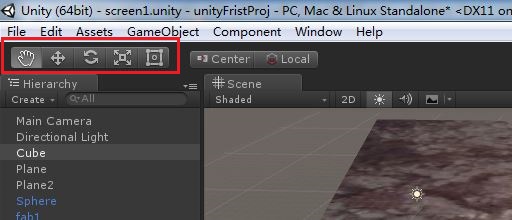
对场景的操作是可以全部通过鼠标来实现:
- 左键拖放、中键拖放:视角的位置移动
- 右键拖放:视角的角度
- 滚轮滚动:视角远近
对于场景中的物体,在Unity中位置、角度、大小被统一在Tranform组件中。对这些属性的基本操作步骤是:选中物体,在3D视图中,可以通过快捷键或工具栏选项来切换控制方法,然后鼠标操作完成。
另外也可以通过快捷键,来快速切换方法如下:
- w:切换为位置控制
- e:切换为旋转角度控制
- r:切换为物体大小控制
- q:取消物体对象的控制
添加3D物体对象
有多种方法向场景中添加物体,最简单的就是:在Hierarchy面板中鼠标右键 –> 3D Object, 在其中选择自己需要添加的物体对象。
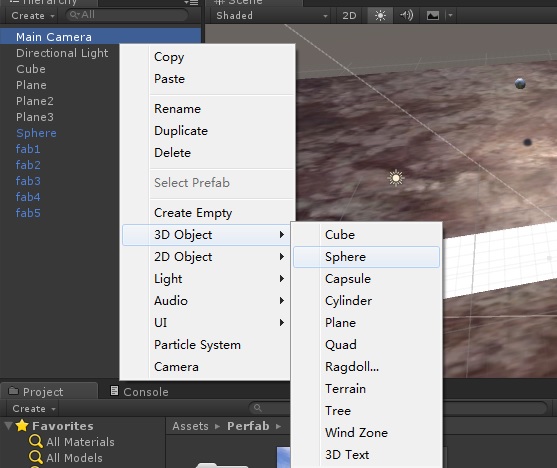
在Unity中内置了最基本的物体对象模版:
- Cube: 立方体
- Sphere: 球体
- Capsule:胶囊体
- Cylinder:圆柱体
- Plane: 平面
- Terrain: 地形编辑体
添加组件
在Unity中对象所拥有的属性,都是通过添加组件和修改组件的参数来实现。常见的组建有:
- Transform: 包括位置、旋转角度和物体大小
- Mesh: 指定物体网格形状
- Collider: 指定物体碰撞体属性,属于物理系统模块
- Renderer: 指定物体的渲染
- Rigidbody: 指定物体刚体属性,属于物理系统模块,里面有一系列物理特性如:重力、摩擦力等
添加组建的操作非常简单,先选中要修改的物体对象,让后选择“Add Component”,如下图所示:
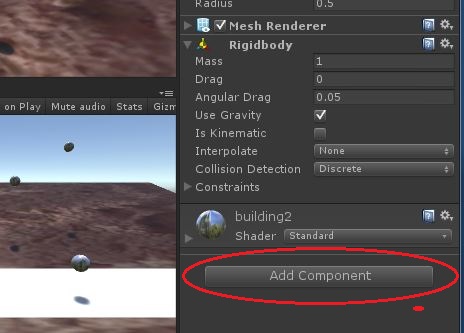
其他操作
- 创建脚本: 在Project面板中右键 –> Create 选择C#或Javascript
- 将脚本绑定对象: 直接将脚本拖放到视图中的对象上